
Cómo reducir el almacenamiento de WhatsApp en un teléfono iPhone / Android [Pasos sencillos]

WhatsApp es una de las aplicaciones de mensajería cifrada de extremo a extremo más utilizadas en todo el mundo. Sin embargo, sin duda, el principal componente de acaparamiento de datos de WhatsApp son los gifs, los videos y las fotos. Estos contenidos pueden llenar fácilmente el almacenamiento de su dispositivo. Por lo tanto, muchas personas se preguntan cómo reducir el almacenamiento de WhatsApp en sus dispositivos móviles.
Lea este artículo para conocer los métodos pragmáticos para liberar almacenamiento de WhatsApp si WhatsApp ocupa demasiado espacio en su iPhone o Android teléfono inteligente.
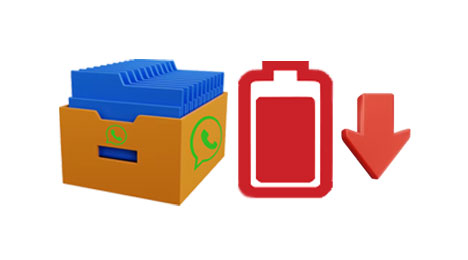
¿Quieres saber cómo reducir el almacenamiento de WhatsApp sin perder datos? Bueno, puedes hacer una copia de seguridad de tus archivos de WhatsApp en la computadora. Hacer una copia de seguridad de tus archivos de WhatsApp en Google Drive o iCloud es una de las mejores formas de vaciar la memoria de almacenamiento de tu dispositivo. Pero supongamos que no tiene suficiente espacio de almacenamiento en la nube. Aquí es donde entra en juego el software de copia de seguridad de WhatsApp .
Este software de copia de seguridad de WhatsApp es una de las herramientas de administración más convenientes para la transferencia de datos de WhatsApp. Puede ayudarlo a hacer una copia de seguridad de sus mensajes, pegatinas, imágenes, videos, archivos adjuntos y otro historial de chat de WhatsApp desde Android o iPhone a una computadora. Además, puedes restaurar tus archivos de copia de seguridad de WhatsApp en otro teléfono móvil si lo necesitas.
Los aspectos más destacados de esta aplicación de escritorio:
* Ayudarlo a hacer una copia de seguridad de sus datos de WhatsApp para reducir el almacenamiento sin perder datos.
* Le permite restaurar sus copias de seguridad de WhatsApp en su teléfono en cualquier momento.
* Comparte tus mensajes y archivos de WhatsApp entre Android y iOS.
* Compatible con WhatsApp Business también.
* Compatible con la mayoría de los dispositivos Android y iOS .
* Copia de seguridad rápida de los datos de LINE, Kik y otras aplicaciones sociales.
* Funciona bien en computadoras Windows y Mac .
Descarga este programa de copia de seguridad de datos de WhatsApp.
Reduzca el almacenamiento de WhatsApp haciendo una copia de seguridad del historial de chat en una computadora con este programa:
01Conecta tu teléfono
Inicie el programa en su computadora después de instalarlo. Ahora seleccione "Transferencia de WhatsApp" y conecte su teléfono móvil a la PC.

02Haz una copia de seguridad de tus datos de WhatsApp para liberar almacenamiento
Una vez que el dispositivo haya sido reconocido, automáticamente, haga clic en la opción "Copia de seguridad de los mensajes de WhatsApp". El software transferirá todos tus chats de WhatsApp a tu computadora.

Una vez hecho esto, puede eliminar libremente las conversaciones de WhatsApp en su teléfono para liberar la memoria de almacenamiento.

Más información: 6 formas sencillas de hacer una copia de seguridad de los mensajes de WhatsApp de Android a PC
¿Tu WhatsApp está usando demasiado espacio de almacenamiento en el iPhone? No te preocupes. Puede reducir el almacenamiento de WhatsApp usando la configuración de WhatsApp en su iPhone. Este es el procedimiento que le permite realizar este trabajo.
Paso 1: Inicia la aplicación WhatsApp en tu dispositivo, abre "Ajustes" en la parte inferior izquierda y toca "Almacenamiento y datos".
Paso 2: Selecciona "Administrar almacenamiento". Verás tus chats y tamaños de archivo junto a ellos. Seleccione el que desee eliminar.
Paso 3: Selecciona en la parte superior derecha y selecciona todos los datos que deseas borrar. Alternativamente, puede hacer clic en "Seleccionar todo" para resaltar todos los archivos. A continuación, haz clic en la opción "Papelera" en la parte inferior izquierda para reducir el almacenamiento de WhatsApp. Repita este proceso para todos los demás chats.

Ver también: ¿No pudiste descargar videos de WhatsApp en tu iPhone? No te preocupes. Ahora puedes solucionarlo con esta guía.
Incluso después de haber configurado su WhatsApp para que no guarde datos multimedia en la aplicación de fotos de su teléfono, sigue siendo importante deshabilitar la descarga automática de archivos multimedia para evitar que la aplicación descargue automáticamente datos multimedia. Esto le permitirá almacenar solo archivos esenciales en su teléfono. A continuación se muestra el procedimiento:
Paso 1: Inicia tu WhatsApp y abre "Ajustes". Vaya a "Almacenamiento y datos".
Paso 2: Ve a la parte "DESCARGA AUTOMÁTICA DE MEDIOS" y configura todas las opciones en "Nunca".
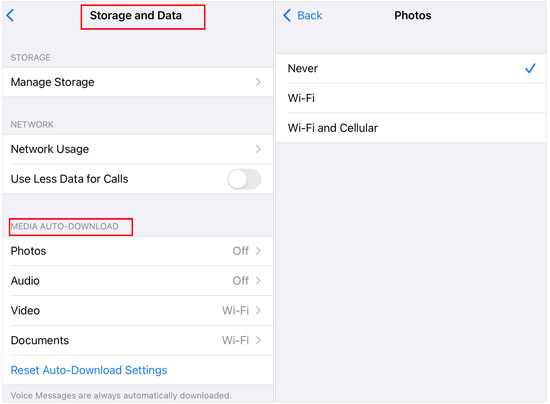
Te puede interesar: ¿Cómo puedes transferir tus chats de WhatsApp de un teléfono Android a otro? Si quieres trucos fáciles, lee este post.
WhatsApp se ha convertido en una herramienta esencial para la comunicación y colaboración entre los usuarios. Sin embargo, la capacidad de almacenamiento de nuestros dispositivos es limitada, lo que dificulta el almacenamiento de archivos de gran tamaño o el mantenimiento de muchas conversaciones. Afortunadamente, hay formas de reducir el espacio ocupado por los datos de WhatsApp en su dispositivo Android . Puedes hacerlo a través de la configuración de WhatsApp sin problema. A continuación se detallan los pasos que debe seguir:
Paso 1: Inicia la aplicación WhatsApp en tu dispositivo y haz clic en el icono del menú para abrir "Ajustes".
Paso 2: Desplázate y toca "Almacenamiento y datos". Ve a la parte "Administrar almacenamiento".
Paso 3: Elige la opción "Más de 5 MB" y elige un chat. Ahora, puede tocar "Seleccionar todo" para eliminar todas las horas del chat. A continuación, se liberará el almacenamiento.

Supongo que necesitas: ¿Cómo recuperar fotos borradas en WhatsApp en Android y iPhone con facilidad?
Puedes mover tus archivos de WhatsApp a tu tarjeta SD para liberar almacenamiento de WhatsApp en tu dispositivo Android . Solo necesita una aplicación de administración de archivos confiable como ES Explorer que le permite enviar sus archivos de WhatsApp desde su dispositivo a las tarjetas SD manualmente. A continuación se muestra el procedimiento:
Paso 1: Conecta tu dispositivo a tu computadora a través de tu cable USB e inserta tu tarjeta SD en la computadora usando un lector de tarjetas.
Paso 2: Abre "Esta PC" para acceder a la carpeta de WhatsApp en tu teléfono Android . A continuación, arrastra y suelta los archivos de WhatsApp en tu tarjeta SD. Tenga en cuenta que no se podrá acceder a los archivos en WhatsApp después de moverlos a la tarjeta SD.

Puedes ver y eliminar tus archivos de datos más antiguos en tus carpetas de WhatsApp. Para ello, sigue estos pasos:
Paso 1: Abre el Administrador de Archivos en tu dispositivo. Seleccione "Almacenamiento interno" ya que la carpeta de WhatsApp siempre se encuentra aquí.
Paso 2: Una vez que lo encuentres, abre tu carpeta de WhatsApp. En esta carpeta, abra la carpeta "Copias de seguridad" para borrar sus archivos de copia de seguridad más antiguos.
Paso 3: También puedes ir a tu carpeta "Medios" para eliminar los datos no utilizados.

WhatsApp, generalmente de forma predeterminada, descarga automáticamente todos los archivos que recibe en su aplicación Fotos para que pueda acceder a ellos fácilmente a través de su teléfono. Sin embargo, a veces esto es muy molesto si se descargan datos multimedia innecesarios que llenan el almacenamiento de su dispositivo. Puede evitar esto fácilmente desactivando la descarga automática de medios a través de la configuración de WhatsApp.
La caché es una sección de almacenamiento de su dispositivo donde se almacenan los archivos de datos más utilizados para que se recuperen rápidamente cuando sea necesario. Para eliminar o borrar tu caché de WhatsApp, sigue los pasos que se indican a continuación:
Paso 1: Abre los Ajustes en tu dispositivo y selecciona "Administrar aplicaciones" o "Aplicaciones".
Paso 2: Selecciona "WhatsApp" > "Almacenamiento" y toca "Borrar caché".

Nota: Preguntas frecuentes sobre la reducción del almacenamiento de WhatsApp
Pregunta 1 ¿Qué sucede cuando elimino datos de WhatsApp del almacenamiento?
Cuando borre los datos de WhatsApp, debe verificar la cuenta de WhatsApp nuevamente, de la misma manera que lo hizo la primera vez que instaló la aplicación en su dispositivo. Asegúrate de usar el mismo número de contacto que usaste para crear una cuenta de WhatsApp. Además, todos tus chats desaparecen cuando borras tus datos de WhatsApp.
Pregunta 2 ¿Dónde está el almacenamiento interno de WhatsApp?
Al usar WhatsApp en su teléfono Android , los archivos multimedia se almacenan automáticamente en una "carpeta multimedia". Si tienes almacenamiento interno, tu carpeta de WhatsApp estará en el dispositivo. Si no tiene almacenamiento interno, esta carpeta se puede encontrar en una tarjeta SD externa o interna.
Pregunta 3 ¿La desinstalación de mi WhatsApp borra todos los datos?
Si desactiva la cuenta de WhatsApp, no podrá acceder a todos sus datos relacionados con ella. Sin embargo, puede restaurar estos datos si ha creado previamente una copia de seguridad con iCloud, Google Drive o una copia de seguridad local.
¿WhatsApp ocupa demasiado espacio en tu teléfono Android o iPhone? Esta guía le ha mostrado formas de reducir el almacenamiento de WhatsApp. El software de copia de seguridad de WhatsApp puede ayudarlo a liberar su almacenamiento sin eliminar los datos de WhatsApp, ya que hará una copia de seguridad de todos sus chats de WhatsApp en su computadora y le permitirá ver los chats en la computadora directamente. Si no quieres perder tus datos pero deseas reducir el almacenamiento de WhatsApp, elígelo.
Artículos relacionados:
Copia de seguridad y restauración de mensajes de Kik en Android teléfono
¿Cómo recuperar archivos de audio de WhatsApp en Android de 3 maneras?
¿Cómo recuperar contactos eliminados de WhatsApp en Android? [Guía completa]
Una guía sobre cómo recuperar imágenes eliminadas de WhatsApp en Samsung de 5 maneras
¿Está lleno el almacenamiento del iPhone? Cómo liberar espacio en el iPhone fácilmente
[Probado] ¿Cómo transferir WhatsApp a un nuevo teléfono fácilmente? (Android y iPhone)

 Aplicaciones sociales
Aplicaciones sociales
 Cómo reducir el almacenamiento de WhatsApp en un teléfono iPhone / Android [Pasos sencillos]
Cómo reducir el almacenamiento de WhatsApp en un teléfono iPhone / Android [Pasos sencillos]